Cadastro de Estrutura de Produto (FENG0210)¶
Conhecer o Programa¶
Este programa possibilita informar quais são e a respectiva quantidade de cada componente que faz parte do produto final (item fabricado e pronto para ser vendido), ou seja, que é feito pedido de venda para ele é considerado um produto pronto, também chamado de item pai. Este item, por sua vez, possui diversos componentes em sua estrutura que são considerados os itens filhos, sendo que uma estrutura de produto pode ter diversos níveis. Uma vez que a estrutura de produto representa os produtos da empresa, erros em sua estruturação implicam em erros nos produtos produzidos.
É importante que os dados cadastrados na estrutura estejam de acordo com a realidade e cada alteração de produto deve ser informada no sistema, para garantir o planejamento da produção. Uma vez que o cálculo do planejamento utiliza esta informação para gerar as necessidades, uma informação errada pode gerar falta de peças e/ou estoque em excesso. A estrutura, no FoccoERP, é sempre construída em uma relação simples, pai e filho.
Quando um item pai possui um item filho fantasma que possui roteiro cadastrado, o item pai herda o roteiro do item filho inclusive com as validações do Configurador de Produto.
Campo a Campo¶
Campo a Campo
Item
Informar o item pai, para o qual se deseja cadastrar a estrutura de produto e/ou consultar seus respectivos itens filhos, os quais serão listados na grade abaixo.
Ao selecionar o item aparece o código, a descrição técnica e a unidade de medida do item cadastrada na pasta Estoque, do Cadastro do Item.
Máscara
Se o item pai for configurado e uma máscara for informada, a estrutura será configurada e todos os itens filhos que forem configurados deverão possuir uma máscara informada.
Se o item pai for configurado, mas não houver máscara informada, a estrutura será normal e não será possível informar máscaras para os itens filhos.
Se o item pai não for configurado, a estrutura será normal até que se informe uma máscara para um item filho configurado. Neste caso toda a estrutura que era normal passará a ser configurada e todos os itens filhos configurados também deverão possuir uma máscara.
Legenda do Item
Ao clicar sobre a legenda, será exibida a janela com a ajuda da mesma.
- P - Amarelo - Indica que é um item de processo em terceiros conforme checkbox Item de Processo do Cadastro de Itens (FITE0200).
Botão V
Aparece na grade, ao lado do campo Seq. quando o item filho é configurado e possui validações cadastradas no botão Configurador. Ao clicar, abre a mesma tela do botão Validações.
Ao clicar sobre a legenda, será realizada a ação conforme abaixo.
-
A - Azul - Item possui validações cadastradas e as mesmas são exibidas.
-
V - Vermelho - Item necessita de validação pois possui dois ou mais itens com mesma sequência.
Quando o item possuir validações ao realizar alterações no cadastro da estrutura nos campos Quantidade, Fórmula, Tipo de Perda, Perda Setup, Perda, Tp Perda Custo e Perda Custo, o sistema irá exibir uma mensagem questionando se as alterações devem ser replicadas para as validações.
Seq.
Informar a sequência do item na estrutura de produto. Se o mesmo não for informado, no momento do cadastro o sistema gera a numeração tendo sempre como base o maior número da sequência mais 10, ou seja, gera a numeração de 10 em 10 deixado um intervalo para, se necessário, posteriormente cadastrar itens neste intervalo.
Item
Informar o código do item filho da estrutura de produto. Ao dar um duplo clique sobre o campo mostra o próximo nível da estrutura com os itens filhos deste item.
Importante
Ao cadastrar um item filho comercial na estrutura de um item pai comercial, o sistema irá exibir uma mensagem de aviso, pois pode ocorrer problemas no faturamento, quando o parâmetro "45 - Obrigar Controle De Estoque De Terceiros E Em Terceiros" de estoque estiver ativo.
Data Início
Informar a data de início da validade do item na estrutura de produto. É utilizado em casos onde um determinado item sofre uma alteração na estrutura e uma determinada matéria prima deve ser substituída (os itens inativos na estrutura ficam em vermelho para a sua melhor visualização). É utilizado, também, juntamente com a informação do campo Data Fim para ativar ou desativar o item da estrutura.
Data Fim
Informar a data limite para validade do item na estrutura de produto. É utilizado em casos onde um determinado item sofre uma alteração na estrutura e uma determinada matéria prima deverá ser substituída (os itens inativos na estrutura ficam em vermelho para a sua melhor visualização). É utilizado, também, juntamente com a informação do campo Data Início para ativar ou desativar o item da estrutura.
Quantidade
Inserir a quantidade do determinado item filho, a qual será utilizada para a produção do item pai. A quantidade pode ser informada manualmente ou através de fórmulas com indicadores que podem vir do item pai, do item filho, do PDM (Padronização da Descrição do Material), dos dados especiais da estrutura VARIÁVEL ou do configurador de produto. A quantidade deve ser correspondente a necessidade líquida (sem as perdas). Muito útil em caso de alteração de medidas, pois não será necessário recalcular a quantidade e informar manualmente.
Botão F
Inserir uma fórmula para a quantidade de itens, não deve ser informada a quantidade. Ao clicar neste botão abre nova tela para inserir a fórmula utilizando somente os botões da tela clicando com o mouse. Não é possível digitar a fórmula utilizando o teclado ou a função copiar e colar. Existe somente a funcionalidade de copiar e colar a fórmula de um item para outro no mesmo nível da estrutura e no mesmo item pai. Para esta funcionalidade clicar com o botão direito do mouse sobre do botão F do item que se deseja copiar a fórmula e clicar em copiar fórmula, em seguida, clicar com o botão direito do mouse no botão F do item que se deseja colar e clicar em colar fórmula.
Quando já existe uma fórmula para o item o botão fica desabilitado.
Embarque
Utilizado no processo de CKD (completamente desmontado) e PKD (parcialmente desmontado) e define se o item filho é um item de embarque ou não.
Almoxarifado
Selecionar um dos almoxarifados ao qual o item pertence, cadastrados no Cadastro do Item, pasta Estoque (obrigatório) e na pasta Suprimentos (não obrigatório) e pode ser alterado na estrutura de produto, sendo assim, o sistema considera primeiro o almoxarifado que está no cadastro da estrutura e depois o almoxarifado que esta no cadastro do item, pasta Suprimentos, e posterior a isso o almoxarifado que foi cadastrado na pasta Suprimentos do Cadastro do Item.
Não é possível selecionar almoxarifados do tipo "Int. Saída WMS" ou "Int. Entrada WMS".
O almoxarifado é utilizado pelo sistema para a baixa do componente nas requisições planejadas ou nas baixas automáticas.
Observação
A obrigatoriedade ou não de informar o almoxarifado no Cadastro de Estrutura está relacionado ao parâmetro "10 - Obrigatoriedade Do Almoxarifado No Cadastro De Estruturas", dos parâmetros de Manufatura.
Almox Linha
Os almoxarifados de linha são aqueles que estão no centro de trabalho próximo aos operadores. Deve ser cadastrado na estrutura de produto quando se deseja requisitar os itens deste almoxarifado. As opções disponíveis são cadastradas no Cadastro de Almoxarifados (FITE0103), no campo Tipo, opção Linha.
Tipo de Perda
Selecionar se o percentual de perda é Específica ou Percentual sobre a quantidade no consumo do item filho para a construção de uma unidade do item pai.
Exemplo
Na pintura de um item a quantidade de tinta necessária é de 1 litro, porém, por causa da evaporação existe uma Perda de 20% no processo de pintura. Isto significa que a quantidade total necessária para a pintura do item é 1,20 litros do filho para fabricação do pai.
Perda Setup
Inserir a quantidade de perda do item de setup, ou seja, quantidade de peças utilizadas para o preparo da máquina.
Perda
Assume o percentual ou quantidade de perda do item, depende da informação selecionado no campo Tipo de Perda.
Tp Perda Custo
Busca as informações do campo Perda, na pasta Custos do programa Cadastro de Item (FITE0200). Define o valor utilizado para calcular os custos, onde esta perda pode ser em Quantidade ou em Percentual. No parâmetro "20 - Fórmula Para Cálculo Das Perdas Na Quantidade Da Estrutura", dos parâmetros do Planejamento (a resposta padrão do parâmetro é 1) traz a fórmula para o cálculo do custo de perda conforme a resposta que pode ser:
1 - Quantidade Líquida + Perda de Custos;
2 - Quantidade Líquida + Perda da Estrutura + Perda de Custos;
3 - Quantidade Líquida + Perda da Estrutura.
Exemplo
Item A1 - Fita de Borda
PASTA CUSTOS > Perda = 0,50 Tipo = Quantidade
PASTA ENGENHARIA > Perda = 0,25 Tipo = Quantidade
Estrutura:
Item PAI B10
Item Filho A1 > Quantidade 2,50 metros
Custo Material do Item A1 = R$ 1,50
• Simulando com parâmetro de resposta = 1- Quantidade Líquida + Perda da Estrutura ou item (Situação Atual);
Sendo assim, o custo do item B10 será de R$ 4,125
Pois a Quantidade para custos será 2,50 + 0,25
• Simulando com parâmetro com resposta = 2 - Quantidade Líquida + Perda de Custos;
Sendo assim o custo do item B10 será de R$ 4,50
Pois a Quantidade para custos será 2,50 + 0,50
• Simulando com parâmetro com resposta = 3 - Quantidade Líquida + Perda da Estrutura ou Item + Perda de Custos;
Sendo assim o custo do item B10 será de R$ 4,875
Pois a Quantidade para custos será 2,50 + 0,50 + 0,25
Perda Custo
Mostra o valor referente ao tipo de perda de custo.
Qtde. Corrigida
é a quantidade mais as perdas.
Tipo de Estrutura
Normal, Inativa (utilizada para inativar o item na estrutura) e ou Fantasma que são os itens que constam na estrutura do produto, mas que por algum motivo não queremos que o cálculo do planejamento gere ordem para ele. Podemos gerar ordens e estoque manualmente para os itens fantasmas, o cálculo do planejamento irá enxergar este estoque até que o mesmo seja consumido mas nunca irá gerar novas ordens (planejadas) para estes itens.
Observação
1) Um item comprado nunca pode ser fantasma. Um item fantasma pode ter um filho fantasma. Um item comprado nunca pode ser fantasma e nem ter o tipo de estrutura comercial. Um item comprado pode ter estrutura de produto, porém o cálculo do planejamento de materiais não irá gerar necessidade para os itens filhos de um item comprado.
2) Na pasta Planejamento, do Cadastro do Item, temos o indicador de item fantasma pois o item pode sempre ser fantasma ou pode ser fantasma somente na estrutura de alguns itens.
Gera Insp.
Indica se o item gera ou não ordens de inspeção no processo, caso a empresa possua o processo de inspeção no processo implementado.
Crítico
Indica se este item é crítico na estrutura para o cálculo do MPS - Plano mestre de Produção. Quando marcado como sim este item se torna um filtro de análise no MPS, no qual é avaliada apenas a linha crítica da estrutura do item MPS, o que o torna diferente do MRP , onde se analisa todos os filhos sem distinção de criticidade. Não irá impactar em outros processos, sendo que em alguns casos ele é utilizado em apoio a definição de algumas customizações em alguns clientes. O programa (FMPS0300) permite executar o relatório de itens críticos.
Centro Custo
Selecione o centro de custo do item da estrutura. Centro de custo que o sistema ira considerar para este item no cálculo do custo.
Preço Venda
Informar se o item será considerado no cálculo do preço de venda no programa Precificação de Produtos (FCST0262 PREC).
Item Desenhado
Indica se o item é um item desenhado no CAD, este campo será utilizado na importação da estrutura pelo FoccoINTEGRADOR.
Ao selecionar "Não" indica que o item não foi desenhado no CAD e ao realizar a importação o mesmo não será excluído.
Ao selecionar "Sim" indica que o item foi desenhado no CAD e ao realizar a importação o mesmo será excluído.
Itens não desenhados são utilizados para tratar os itens da estrutura do produto que não possuem um desenho correspondente no CAD. Exemplo: tinta, embalagem, motor comprado que não tem necessidade de desenho.
Descr.
Descrição técnica do item filho da estrutura de produto. E unidade de medida do item filho conforme cadastro do item pasta estoque.
Fórmula
Fórmula do item conforme cadastrado no botão F. Já com a resolução da mesma.
C. Custo
Descrição do centro de custo informado no campo centro de custo na grade acima.
Almoxarifado
Almoxarifado do item filho da estrutura de produto conforme cadastro do item pasta estoque. Mesmo que o almoxarifado tenha sido alterado no cadastro da estrutura (grade acima).
Botão Configurador
Botão Configurador
Quando item pai for configurado devemos cadastrar neste botão as validações dos itens filhos, ou seja, definir quando o item filho será utilizado dependendo da resposta do configurador do item pai. Também pode-se informar para cada regra a quantidade e os tipos de perdas. É necessário definir regras claras para validações.
Operador
A regra de validação utilizada pelo sistema é a seguinte:
3) Quando o operador informado for "E" o termo anterior e o posterior serão verdadeiros, exemplo:
a.
i. Termo 1, 2 e 3 serão verdadeiros;
4) Quando o operador informado for "OU" o termo anterior ou o posterior serão verdadeiros, exemplo:
a.
i. Termo 1 será verdadeiro;
ii. OU o termo2 será verdadeiro;
iii. OU o termo3 será verdadeiro;
5) Quando existem mais de um operador diferente "E" e "OU":
a.
i. Termo 1 e 2 serão verdadeiros;
ii. OU o termo3 será verdadeiro.
b.
i. Termo1 será verdadeiro;
ii. OU o termo2 e 3 serão verdadeiros.
c.
i. Termo1 será verdadeiro;
ii. OU Termo 2 e 3 serão verdadeiros;
iii. OU Termo 4 será verdadeiro;
iv. OU termo 5 e 6 serão verdadeiros.
6) Quando existem parênteses o que estiver entre os parênteses será avaliado seguindo a regra acima;
a. (
i. Parênteses será verdadeiro.
-
Termo 1 será verdadeiro;
-
OU termo 2 será verdadeiro;
ii. E Parênteses será verdadeiro.
-
Termo 3 será verdadeiro;
-
OU termo 4 será verdadeiro;
-
OU termo 5 será verdadeiro;
iii. E termo 6 será verdadeiro;
b. (
i. Parênteses será verdadeiro
-
Termo 1 ou Termo 2 serão verdadeiros;
-
E termo 3 será verdadeiro
ii. OU Parênteses será verdadeiro
-
Termo 4 será verdadeiro;
-
OU termo 5 será verdadeiro;
iii. E termo 6 será verdadeiro;
16) Todos os termos que forem verdadeiros e compõem o teste lógico de verdadeiro serão armazenados para que seja encontrada a maior quantidade corrigida (quantidade + perdas) e retornado este valor ao sistema. Exemplo:
a. (
i. Exemplo1
-
Validos: Termo 1 e 2 e 3
-
Inválidos: Termo 4
-
Retorno para análise de quantidade: Termo 1, 2 e 3
ii. Exemplo2
-
Validos: Termo 1 e 3
-
Inválidos: Termo 2 e 4
-
Retorno para análise de quantidade: Termo 1 e 3
iii. Exemplo3
-
Validos: Termo 1
-
Inválidos: Termo 2, 3 e 4
-
Retorno para análise de quantidade: Nenhum
b. (
i. Exemplo1
-
Validos: Termo 1 e 2 e 3
-
Inválidos: Termo 4
-
Retorno para análise de quantidade: Termo 1 e 2
ii. Exemplo2
-
Validos: Termo 1 e 3
-
Inválidos: Termo 3 e 4
-
Retorno para análise de quantidade: Nenhum
iii. Exemplo3
-
Validos: Termo 1 e 2
-
Inválidos: Termo 2, 3 e 4
-
Retorno para análise de quantidade: 1 e 2
c.
i. Exemplo1
-
Validos: Termo 1 e 2 e 3
-
Inválidos: Termo 4 e 5
-
Retorno para análise de quantidade: Termo 1, 2 e 3
ii. Exemplo2
-
Validos: Termo 2 e 4
-
Inválidos: Termo 1, 3 e 5
-
Retorno para análise de quantidade: Nenhum
Botões Copiar e Colar
O recurso de copiar e colar auxilia o cadastramento agilizando o processo:
Escolha o item que será base para a cópia de validações e clique no botão Copiar;
Selecione o item que deve receber as validações e clique no botão Colar (é possível fazer manutenções);
Caso um item já tenha validações, ao tentar sobrepor (colar) validações o sistema exibe uma mensagem para confirmar antes de sobrepor ou acrescentar as novas validações.
Botão Validação
Exibe as validações pelas quais o item se torna válido.
Botão Imagem
Possibilita a visualização da imagem do item, cadastrada no Cadastro do Item, pasta Imagem.
Botão Desenho
Busca o desenho do item em formato PDF no programa Manutenção do Código do Desenho (FITE0204).
Botão Problemas Validação
É comum em estruturas de itens configurados, as estruturas possuírem vários níveis e itens atrelados dificultando a conferência, nestes casos esta funcionalidade mapeia os itens que não possuem validações.
Botão Dados Especiais
Dados especiais da estrutura de produto cadastrados no programa Cadastro de Dados Especiais da Estrutura de Produto (FENG0125).
Botão Alternativos
Utilizado para informar os itens alternativos que poderão ser utilizados pela produção, caso o item padrão não esteja disponível.
As ordens de fabricação serão sempre planejadas com o item padrão. Para utilizar o item alternativo, além de cadastrar na estrutura de produto, deve ser informado manualmente no programa de Manutenção de Demandas das Ordens de Fabricação (FPRD0231) como demanda (botão Alternativo). Então o sistema substitui o item padrão pelo item alternativo.
Importante
A quantidade informada no item alternativo deve ser a quantidade necessária para produzir o item pai e não o item padrão.
Botão Respostas
Quando o item filho for configurado é possível selecionar respostas para ele através deste botão. Assim, afirma-se que para aquele item pai somente será utilizado esta configuração de item filho.
Botão Var. Equiv.
Utilizado para criar equivalências quando o item pai e o item filho são configurados e não possuem a mesma característica ou conjunto.
Exemplo: Sempre que a resposta da característica do item A for igual a modelo A o item filho terá a característica tamanho Roda igual a 15".
Importante
41) Se o item estiver inativo, com as datas início e fim fora da validade a linha do item fica vermelha.
42) Se o item necessitar de validação e a mesma não tiver sido cadastrada a linha do item fica laranja.
43) Se o item pai e o item filho forem configurados e ambos possuírem a mesma característica e conjunto do configurador de produto o item filho herda a resposta da característica do item pai.
44) Para o item filho possuir mais características que o item pai, o parâmetro 25 - Permitir Cadastrar Estrutura Pai/Filho Características Diferentes, dos parâmetros da manufatura deve ser respondido como "Sim".
Para itens cadastrados dentro da mesma sequência é obrigatório informar a validação para cada um, caso contrário estes serão ignorados no cálculo do MRP.
Sobre o funcionamento do Cadastramento da estrutura de produto quanto às regras pai/filho, o FoccoERP permite realizar o seguinte cadastramento:
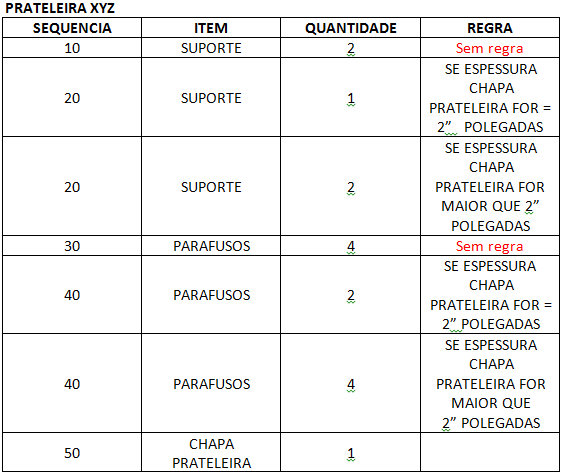
Comentários do exemplo acima:
Se for uma prateleira de linha (ESPESSURA DE 1" , 1 ½" , 2") são necessários 2 SUPORTES, 4 PARAFUSOS e 1 CHAPA PRATELEIRA. Na estrutura acima o sistema agrega mais demandas de 1 (um) SUPORTE e mais 2 (dois) PARAFUSOS se a CHAPA PRATELEIRA for igual a 2". Se a CHAPA PRATELEIRA for maior que 2" agrega mais demandas de 2(dois) SUPORTE e mais 4 (quatro) PARAFUSOS para fins de reforço do produto.
CONCLUSÕES: O mesmo item pode existir na estrutura mais de uma vez no mesmo nível.
Existem várias formas de determinar uma estrutura de produto cuja quantidade do item possa variar conforme as regras. Aqui há algumas situações para exemplificar possíveis cadastros:
No exemplo acima o sistema retorna somente uma demanda por sequência (respeita as regras informadas).
Caso se deseja colocar os itens na mesma sequência o cuidado necessário é que deve ser informada sempre a quantidade total necessária conforme exemplo abaixo:
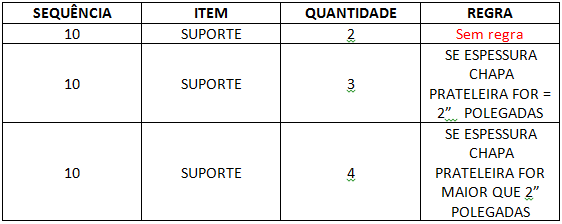
Cadastrar uma única sequência 10 para o ITEM SUPORTE com 3 regras diferentes especificando qual a quantidade/fórmula necessária por regra (SITUAÇÃO RECOMENDADA).
A SEQUÊNCIA da estrutura tem por objetivo identificar como será a sequência de disponibilização dos componentes para produção/montagem do produto.
Observação
Nos Parâmetros da Manufatura o parâmetro "27 - PERMITE OU NAO CADASTRAR ITENS IGUAIS NO MESMO NÍVEL DA ESTRUTURA" deve estar respondido como "S".
DICA A utilização de itens configurados reduz consideravelmente a quantidade de itens e estruturas a serem criadas, agilizando muito o trabalho e estabelecendo melhor controle na acuracidade destas informações.
Processos deste Programa¶
Processos deste Programa
Este programa faz parte dos seguintes processos:
Informações Complementares da Consulta¶
Informações Complementares da Consulta
Para consultar uma estrutura existente, seguir os passos abaixo:
-
Informar o item desejado;
-
Pressionar 3 x a tecla TAB ou a tecla ENTER;
-
Neste momento a estrutura do item informado será exibida na grade.